Använda musikläge med hög kvalitet för att spela upp musik i Microsoft Teams
Öka din musikupplevelse i Teams med musikläget Hög återgivning. Den här inställningen ger dig möjlighet att skapa en rikare ljudupplevelse när du överför musik till lyssnare i ett Teams-möte eller -samtal.
Den här inställningen är bra för onlinemusiklektioner, sändning av musikuppträdanden och andra gånger där du vill överföra musik av hög kvalitet till en onlinepublik.
I det här läget har Teams stöd för en 32 kHz-samplingshastighet med 128 kbps när nätverksbandbredden tillåter det. Den interna ljudbearbetningen är optimerad för återgivning av musik med hög återgivning. När nätverksbandbredden är otillräcklig kan bithastigheten minskas till så lågt som 48 kbit/s och Teams producerar fortfarande ljud av god kvalitet.
Du får också alternativ för att stänga av ekoreducering, brusdämpning och få kontroll när miljön hanteras professionellt, t.ex. används hörlurar av hög kvalitet utan ljudfeedback, miljön har lågt bakgrundsljud och mikrofoningången hanteras på optimala nivåer.
För att kunna användadet här musikläget på bästa sätt rekommenderar vi att du inte använder Bluetooth-enheter. Välj i stället externa högtalare av hög kvalitet eller professionella mikrofoner och headset. Inbyggda mikrofoner och högtalare av högre kvalitet i bärbara datorer, till exempel Surface Book, ger också bra ljudupplevelser.
Obs!: Musikläget är för närvarande inte tillgängligt under livehändelser i Microsoft Teams. eller när du använder spatialljud.
Så här aktiverar du musikläge med hög återgivning
-
Innan du ansluter till ett möte eller samtal går du till Inställningar > Enheter > musikläge med hög återgivning och aktiverar växlingsknappen. Det finns en kryssruta under den för ekoreducering som är aktiverad som standard.
-
När du är i ett möte väljer du musikanteckningen högst upp i mötesfönstret. Nu är du redo att överföra musik.
-
När du är klar väljer du musikanteckningen igen för att inaktivera musikläget med hög återgivning.
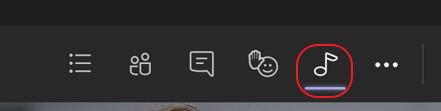
Den här inställningen används bäst för att dela musikinnehåll, inte för tal. För vanliga samtal och möten där du kommer att prata föreslår vi att du inte aktiverar musikläget med hög återgivning eftersom det kommer att använda mer bandbredd och inte heller dämpa bakgrundsljud.
Viktigt!:
-
Du ansvarar för att självständigt rensa och skydda alla nödvändiga rättigheter och behörigheter för att använda musik- eller ljudfiler med din Microsoft Teams-tjänst.
-
Dessa kan omfatta immateriella rättigheter och andra rättigheter i all musik, ljudeffekter, ljud, varumärken, namn och annat innehåll i det ljud som du använder i Teams från alla relevanta rättighetsinnehavare.
-
Rättighetshavarna kan vara artister, skådespelare, artister, musiker, låtskrivare, kompositörer, skivbolag, musikutgivare, fackföreningar, gillen, rättighetsorganisationer, kollektiva förvaltningsorganisationer och andra parter som äger, kontrollerar eller licensierar musik copyright, ljudeffekter, ljud och andra immateriella rättigheter.










